Amazon Alexa มอบพลังพิเศษให้กับคุณ นับเป็นผู้ช่วยดิจิทัลรายแรกในตลาดจนกระทั่งการต่อสู้ของผู้ช่วยอัจฉริยะเริ่มต้นด้วยการมาถึงของ Google Home ตอนนี้สามารถพบได้ในอุปกรณ์ขนาดเล็กหลายร้อยเครื่องตั้งแต่ลำโพงขนาดเล็กที่เล่นเพลงไปจนถึง บ้านอัจฉริยะอัตโนมัติ
มาเรียนรู้วิธีตั้งค่าแอป Amazon Alexa ด้วยอุปกรณ์ที่เปิดใช้งาน Alexa กันเถอะ

ติดตั้งแอป Alexa บนโทรศัพท์ของคุณ
Amazon Alexa เป็นบริการคลาวด์ แต่คุณต้องดาวน์โหลดแอป Alexa ฟรีหากคุณต้องการจับคู่กับอุปกรณ์ใด ๆ
คุณสามารถดาวน์โหลดแอปบนสมาร์ทโฟนเครื่องใดก็ได้ที่ใช้ Android หรือ iOS คุณยังสามารถใช้แอป Alexa บน Fire OS ได้แน่นอน
การติดตั้งนั้นตรงไปตรงมา:
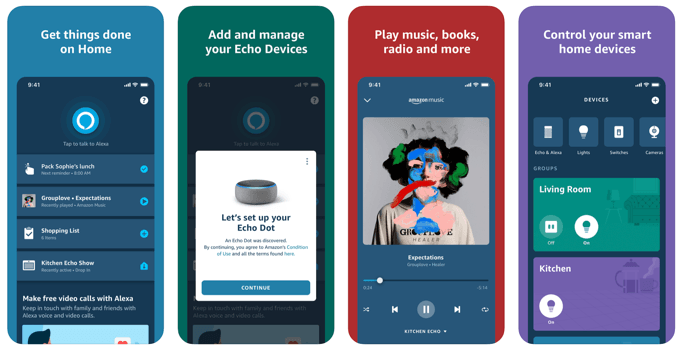
คุณยังสามารถ เข้าถึง Alexa บนเว็บเบราว์เซอร์ที่เข้ากันได้ ลงชื่อเข้าใช้ด้วยบัญชี Amazon ของคุณ
In_content_1 all: [300x250] / dfp: [640x360]->แม้ว่า Windows จะมี Cortana แต่คุณสามารถใช้ Alexa เพื่อซื้อสินค้าใน Amazon ด้วยเสียงของคุณ Alexa สามารถดาวน์โหลดได้ฟรีจาก Microsoft Store แม้ว่าการใช้ Alexa อาจไม่มีประโยชน์เนื่องจาก Cortana เป็นตัวช่วยสำหรับอุปกรณ์ Windows
ลำโพงอัจฉริยะเช่น Amazon Echo และ Echo Dot เป็นหนึ่งใน อุปกรณ์ที่เปิดใช้งาน Alexa ที่คุณพบเห็นได้ทั่วไป ในความเป็นจริงมีอุปกรณ์ Echo แปดประเภท การตั้งค่า Alexa นั้นคล้ายกันสำหรับทุกคน มาดูวิธีตั้งค่า Amazon Alexa ด้วย Echo Dot เพื่อแสดงว่ามันง่ายแค่ไหน
เชื่อมต่อ Echo เข้ากับเต้าเสียบไฟฟ้า
“ สวัสดีอุปกรณ์ของคุณพร้อมสำหรับการตั้งค่าแล้ว เพียงดาวน์โหลดแอป Alexa และทำตามคำแนะนำ”
จุดสะท้อนจะยังคงเป็นสีส้มเพื่อส่งสัญญาณโหมดการตั้งค่า มันจะอยู่ในสีนี้จนกว่าการกำหนดค่าจะเสร็จสมบูรณ์
เชื่อมต่อ Echo กับเครือข่าย Wi-Fi
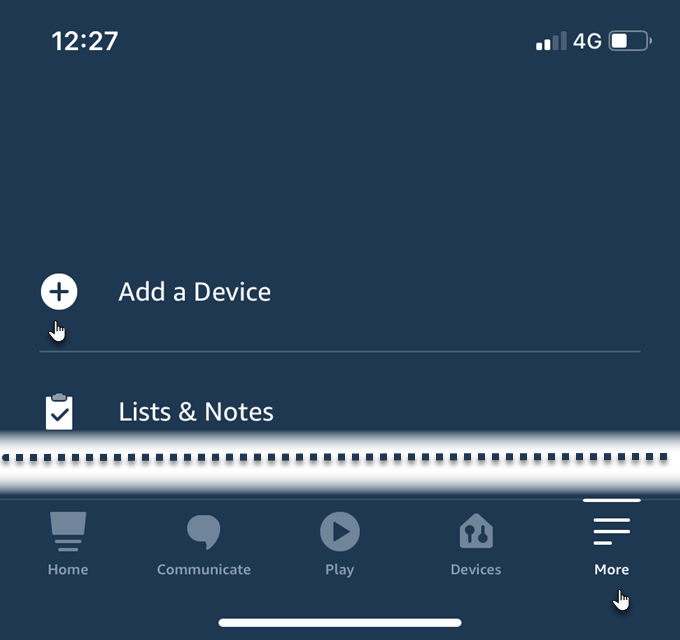
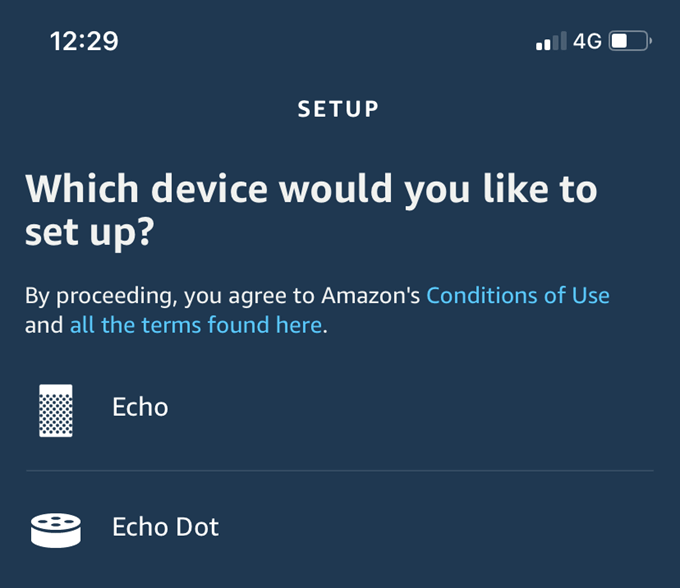
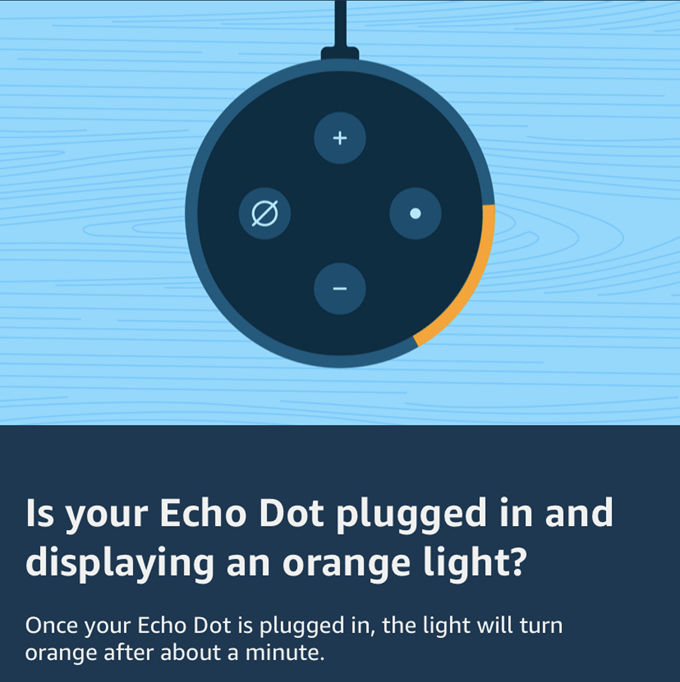
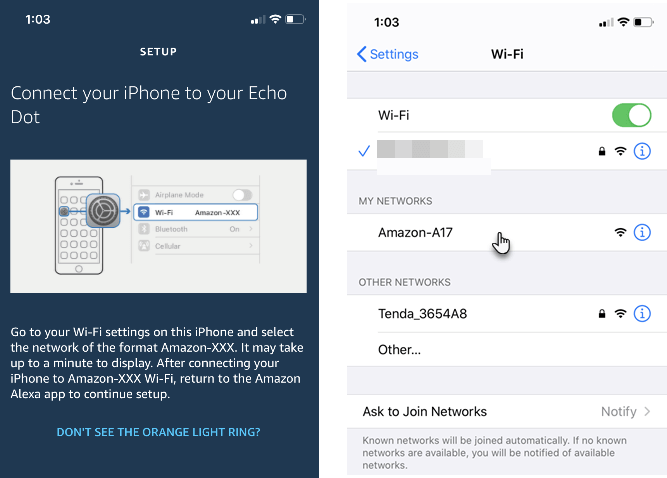
การเลือก เครือข่าย Wi-Fi นี้จะสลับโทรศัพท์ของคุณจากเครือข่าย Wi-Fi หลักของคุณและเชื่อมต่อโดยตรงกับ Amazon Echo
เปลี่ยนคำปลุก
Alexa สว่างขึ้นพร้อมที่จะได้ยินคำสั่งของคุณเมื่อคุณใช้คำปลุกเริ่มต้น“ Alexa”
คุณสามารถเปลี่ยน คำปลุกให้เป็นอย่างอื่น สิ่งนี้อาจจำเป็นหากมีคนอื่นในบ้านที่ใช้ชื่อเดียวกัน เพียงถาม Echo ว่า“ Alexa เปลี่ยนคำปลุก”
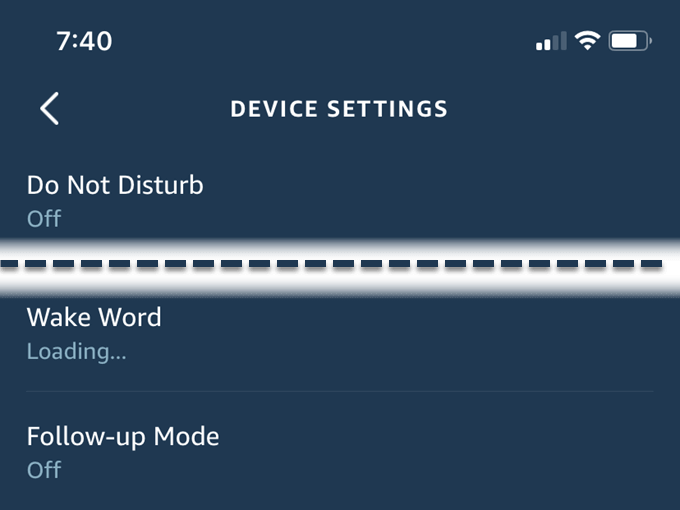
จะบอกให้คุณไปที่ อุปกรณ์และเลือกอุปกรณ์เฉพาะของคุณ ไปที่ การตั้งค่าอุปกรณ์และเลื่อนลงไปที่ Wake Wordแตะที่มันและเลือกคำปลุกจากตัวเลือกที่ จำกัด เหล่านี้: Alexa, Amazon, Echo และ Computer คุณยังไม่สามารถระบุชื่อที่คุณเลือกได้
เปิดใช้งาน Alexa Skills
Alexa Skills เป็นเหมือนบอทอัตโนมัติขนาดเล็กที่เสนอราคาเมื่อคุณพูดคุยกับอุปกรณ์ มี Alexa Skills นับพันที่คุณสามารถเลือกได้
สำรวจพวกเขาใน หน้า Alexa Skills ใน Amazon และค้นพบพวกเขาในแอป Alexa คุณสามารถเปิดใช้งานได้จากแหล่งใดแหล่งหนึ่ง
นี่คือวิธีเปิดใช้ทักษะจากแอป
ในแอป Amazon Alexa คุณจะเห็นรายการสั้น ๆ ของ ทักษะที่แนะนำยอดนิยม หน้าจอยังแนะนำทักษะอีกสองสามอย่างที่คุณสามารถลองทำได้
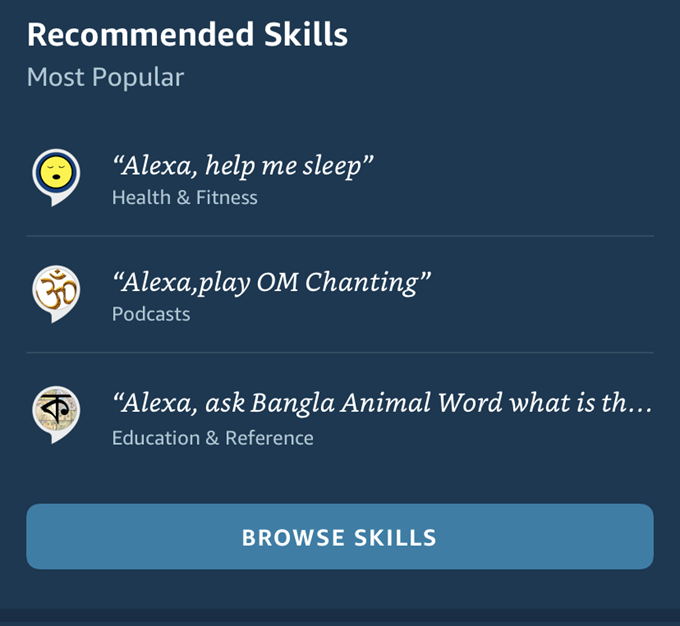

เมื่อคุณพบ ทักษะที่คุณต้องการใช้ให้กดปุ่ม เปิดใช้งานนอกจากนี้คุณยังสามารถแตะที่ทักษะในหน้ารายละเอียดเฉพาะและอ่านเพิ่มเติมเกี่ยวกับวิธีต่างๆในการใช้ทักษะ คลิกที่ เปิดใช้งานจากหน้านี้
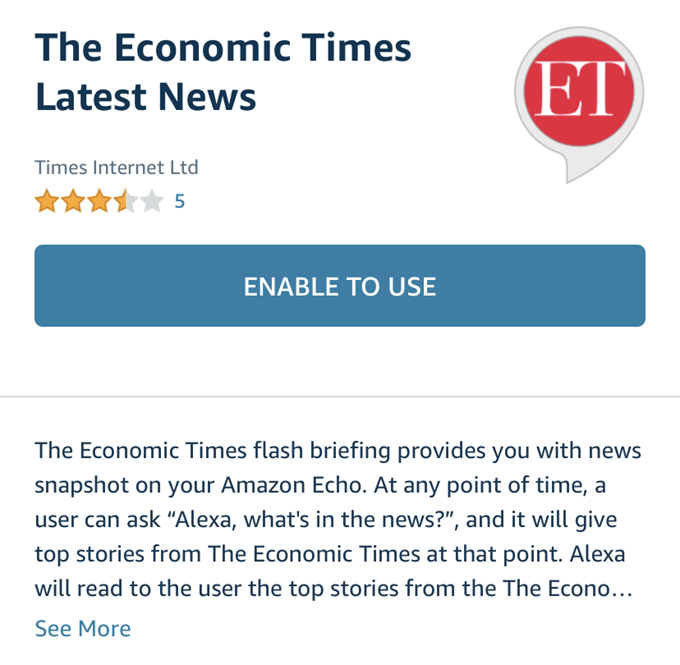
คุณยังสามารถพูดว่า“ Alexa เปิด [ชื่อทักษะ]” หากคุณต้องการทราบข้อมูลเพิ่มเติมเกี่ยวกับทักษะคุณสามารถพูดว่า“ [ชื่อทักษะ] ความช่วยเหลือ”
คุณสามารถเชื่อมต่อทักษะเริ่มต้นของ Amazon เช่น“ Pay With Alexa” หรือ“ Amazon Prime Music” โปรดทราบว่าทักษะบางอย่างอาจต้องสมัครสมาชิกและล็อกอินกับผู้ให้บริการทักษะ ตัวอย่างเช่น Spotify
เมื่อคุณคุ้นเคยกับทักษะ Alexa จุดประสงค์เดียวแล้วให้ดูที่การสร้าง กิจวัตรของ Alexa ที่ทรงพลังยิ่งขึ้น Alexa Routines ช่วยให้คุณควบคุมอุปกรณ์หลายเครื่องด้วยคำสั่งเดียว
ใช้ทักษะ Alexa ของคุณ
Alexa เข้าใจการสนทนาภาษาอังกฤษ (และภาษาอื่น ๆ ด้วย) ลำโพงอัจฉริยะสามารถทำอะไรได้มากกว่า 12เลือกคำสั่งที่เหมาะสมและคุณสามารถทำงานบางอย่างในแต่ละวันได้โดยอัตโนมัติ
หากคุณมีลำโพง Echo ให้ฝึก ทักษะ Amazon Echo เหล่านี้และดูว่าจะช่วยประหยัดเวลาได้หรือไม่
ทักษะ Alexa ข้อใดที่คุณไม่สามารถทำได้หากไม่มี บอกเราในความคิดเห็น